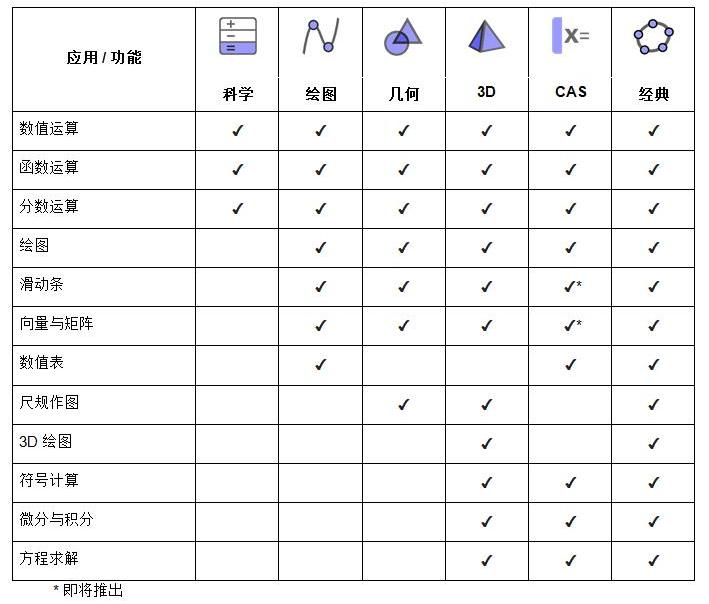
GeoGebra 各数学应用的比较
借助 GeoGebra 数学应用,您可以以全新的互动方式探索和学习函数、几何、代数、统计和 3D.[br][list][*][url=https://www.geogebra.org/calculator]科学计算器[/url][br][/*][*][url=https://www.geogebra.org/graphing]图形计算器[/url][br][/*][*][url=https://www.geogebra.org/geometry][/url][url=https://www.geogebra.org/geometry]几何[/url][br][/*][*][url=https://www.geogebra.org/cas]CAS 计算器[/url][br][/*][*][url=https://www.geogebra.org/3d]3D 计算器[/url][/*][*][url=https://www.geogebra.org/classic]GeoGebra 经典[/url][br][/*][/list]恰当的应用会满足您自身学习的需求,若用于测试,它也符合您所在地区的检测规定. 下表概述了各应用中可用的功能.
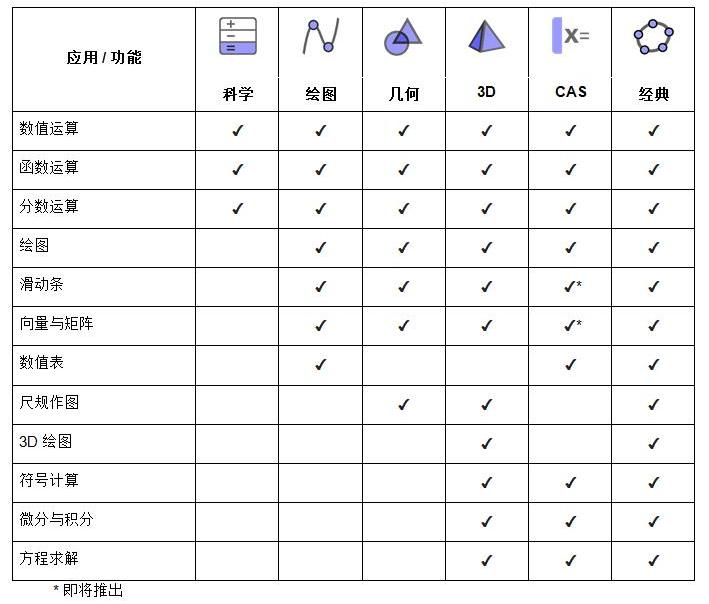
GeoGebra 检测
我们相信, 学生在课堂上、做作业时及检测中使用 GeoGebra 应用, 会从中受益. 这样, 他们用此应用将得到更多的实践, 因此能够在各种情况下充分利用我们的技术. 这就是为什么我们创建了 GeoGebra 检测模式,并将其添加到我们的每个应用中的原因. 检测模式锁定会锁定移动设备, 因此学生在检测期间无法通信或使用 GeoGebra 以外的任何其他应用. 这一办法已经由若干区域的教育部门进行实地测试和批准. 详细了解如何使用 [url=https://www.geogebra.org/m/y3aufmy8]GeoGebra 检测[/url].[br][br]如果您对 GeoGebra 应用或其在检测中的使用有任何疑问, 请随时通过[url=mailto:support@geogebra.org]support@geogebra.org[/url] 联系我们.
函数的交点
任务
用滑动条创建一个一次函数,并将其与二次函数相交。[br]探究活动,学习如何使用参数创建函数,以及如何使用 [i][url=https://www.geogebra.org/calculator]GeoGebra计算器套件[/url] [/i]中的函数图象将两个函数相交。然后按照下面的操作指南亲自尝试。
探究活动…
操作指南
[table][tr][td]1.[/td][td][/td][td]在输入栏输入一次函数 [math]f(x)=a\cdot x+b[/math] 。变量a和b的滑动条将自动创建。[/td][/tr][tr][td]2.[/td][td][/td][td]启用滑动条旁边的“可见性”按钮[img]https://wiki.geogebra.org/uploads/thumb/3/34/Algebra_hidden.svg/16px-Algebra_hidden.svg.png[/img],以在绘图区中显示它们。[br][/td][/tr][tr][td]3.[/td][td][/td][td]更改a和b的滑块值,并探索f(x)图象如何跟随着变化。[br][/td][/tr][tr][td]4.[/td][td][/td][td]通过在输入栏输入创建二次函数 [math]g\left(x\right)=x^2[/math] 。[/td][/tr][tr][td]5.[/td][td][/td][td]使用指令 [math]Intersect\left(f,g\right)[/math] 【中文指令:交点(f,g)】创建f(x)和g(x)的交点。交点A和B显示在绘图区中,而交点的坐标显示在代数区中。[/td][/tr][tr][td][/td][td][icon]/images/ggb/toolbar/mode_intersect.png[/icon][/td][td][b]注意:[/b]您也可以使用工具栏中的“交点”工具,并选择这两个函数来创建交点。[br][/td][/tr][tr][td]6.[/td][td][/td][td]移动a和b的滑块,探索交点A和B如何随着变化。[br][/td][/tr][tr][td]7.[/td][td][img width=24,height=24]https://lh5.googleusercontent.com/EeYLvel9HmsnYD7ZRVm-HBQtblHhlB35cdQzXdG11nyuG3R7BCgnyC_l3L8aKn1R4wNkQnlMJHA72jcGN8n5f2RRahLZMiuy01yMfDJFEssc0gxkkfajbgHSyt1KTilGP0RyH5NA[/img][/td][td]选择f(x)和g(x)的图象,并使用样式栏更改函数图象的颜色以美化显示效果。[br][/td][/tr][/table]
自己试试吧…
复数
任务
创建复数并将复数的坐标更改为极坐标。[br]探索构造,并学习如何使用GeoGebra 计算器套件中的图形在极坐标网格上可视化复数。然后按照下面的操作指南亲自尝试。
探究活动...
操作指南
[table][tr][td]1.[/td][td][img width=32,height=32]https://wiki.geogebra.org/uploads/thumb/1/18/Algebra_new.svg/32px-Algebra_new.svg.png[/img][/td][td]在代数区中,打开“输入帮助”并选择“文本”。[br][/td][/tr][tr][td]2.[/td][td][/td][td]将以下文本复制到输入栏中,然后按回车键:[br][/td][/tr][tr][td][/td][td][/td][td][br]以直角坐标、极坐标形式(包括实数和虚数)表示复数平面上的复数,并解释为什么给定复数的直角坐标、极坐标表示相同的数。[/td][/tr][tr][td]3.[/td][td][icon]https://www.geogebra.org/images/ggb/toolbar/mode_complexnumber.png[/icon][/td][td]打开“工具栏”并搜索“复数点”工具。选择此工具并单击绘图区的任意位置以创建复数。[br][b]注意:[/b]复数将自动标记为z1,其坐标将显示在代数区中。[br][/td][/tr][tr][td]4.[/td][td][img width=32,height=32]https://wiki.geogebra.org/uploads/thumb/3/30/Menu-options.svg/32px-Menu-options.svg.png[/img][/td][td]打开全局设置并更改字体大小。[br][/td][/tr][tr][td]5.[/td][td][img width=16,height=16]https://wiki.geogebra.org/uploads/thumb/2/25/Stylingbar_caption.svg/16px-Stylingbar_caption.svg.png[/img][img width=16,height=16]https://wiki.geogebra.org/uploads/thumb/b/bd/Stylingbar_point.svg/16px-Stylingbar_point.svg.png[/img][/td][td]在绘图区选择复数并更改其设置。在显示标签菜单中,标记“数值”。同时更改点径大小。[br][b]注意:[/b]在移动应用程序中,按“更多”按钮打开上下文菜单。然后在“设置标题样式”上选择“数值”。[br][/td][/tr][tr][td]6.[/td][td][img width=32,height=32]https://wiki.geogebra.org/uploads/thumb/3/34/Algebra_hidden.svg/32px-Algebra_hidden.svg.png[/img][/td][td]进入输入栏,输入 [math]z_2=z_1[/math] 按Enter键。通过选择左侧启用的“可见性”按钮隐藏新的复数。[/td][/tr][tr][td]7.[/td][td][img]https://wiki.geogebra.org/uploads/thumb/4/41/Icon-menu.svg/16px-Icon-menu.svg.png[/img][/td][td]在代数区中,按z2的“更多”按钮打开上下文菜单,然后选择“设置”,打开“代数区”选项卡,将坐标更改为极坐标,并关闭设置。复数z2现在将以极坐标显示在代数视图中。[br][b]注意:[/b]在移动应用程序中,输入 [math]z_2=ToPolar(z_1)[/math] 【中文指令:z_2=转换为极坐标形式(z_1)】以在代数区中显示其极坐标。[/td][/tr][tr][td]8.[/td][td][icon]https://www.geogebra.org/images/ggb/toolbar/mode_move.png[/icon][/td][td]在绘图区中移动点z1,并探索代数区中的值的变化。[br][/td][/tr][tr][td]9.[/td][td][img width=32,height=32]https://wiki.geogebra.org/uploads/thumb/3/30/Menu-options.svg/32px-Menu-options.svg.png[/img][/td][td]打开“设置”并选择“显示网格”。激活极坐标网格。[br][b]注意:[/b]在移动应用程序中,选择“显示网格”并将“网格类型”更改为“极轴”。[br][/td][/tr][/table]
